Xem thêm:
Đặt chrome làm trình duyệt mặc định win 10
1. Cache trình duyệt là gì?
Cache trình duyệt là một bộ lưu trữ tạm thời của các trình duyệt web. Nó chứa những files của trang web mà các bạn đã truy cập trước đây vào bộ nhớ máy tính của mình. Điều này giúp cho các bạn truy cập lần thứ hai vào trang web không cần phải tải lại các file đó lần nữa. Vì vậy, bằng việc caching những yếu tố như là HTML, JS, CSS và hình ảnh, trình duyệt web sẽ giảm thiểu thời gian download trang cũng như hiệu năng sử dụng của server. Việc này giúp cho các bạn trải nghiệm lướt web một cách nhanh hơn.
2. Vì sao phải xóa cache trình duyệt?
Như đã nói ở trên cache là một tool hữu ích giúp cho các bạn trải nghiệm trang web thuận tiện hơn và nhanh hơn. Tuy nhiên, cache cũng gây khá nhiều rắc rối. Đặc biệt là đối với các bạn lập trình viên cần sửa lại trang web và thấy thay đổi trên website ngay tức thì.
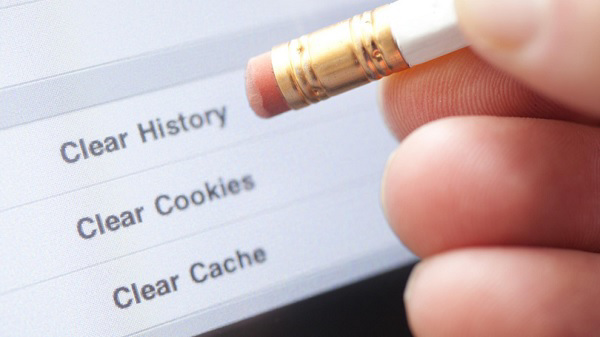
Nếu ví dụ, hình nền của trang web được chứa trên cache thì sau khi truy cập một lần hình ảnh ấy vẫn sẽ hiện ra khi các bạn truy cập lại mặc dù trước đó lập trình viên đã thay đổi hình nền trên hosting. Đây sẽ là lúc mà các bạn xóa cache trên chrome để còn không nhìn thấy nội dung sai trên trang web nữa.
Hơn nữa, sau một thời gian các bạn sử dụng trình duyệt, nó sẽ lưu quá nhiều files trên cache do đó hoạt động chậm hơn cũng như tốn tài nguyên máy local của các bạn hơn. Vì vậy để ngăn chặn việc cập nhật những thông tin website mà web không thay đổi hoặc có thể tăng tốc trình duyệt web, thì các bạn nên thực hiện xóa cache trên chrome.
3. Cách xóa cache trên Chrome nhanh chóng
Bước 1: Trước tiên các bạn mở trình duyệt web Google Chrome, sau đó vào thanh menu và chọn vào mục History.

Bước 2: Tiếp đến các bạn chọn vào chọn Clear Browsing Data và tiếp theo setup thời gian thực hiện. Trong trường hợp các bạn muốn xóa toàn bộ thì hãy nhấn vào mục All Time.
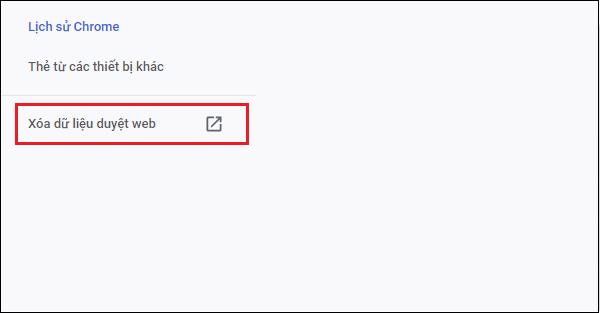
Bước 3: Tiếp nữa, các bạn hãy lựa chọn loại dữ liệu mà mình muốn xóa. Chúng ta đang nói tới cách xóa cache trên chrome. Nhưng các bạn cũng có thể linh hoạt sử dụng những bước này để xóa Cookies và History nếu muốn.
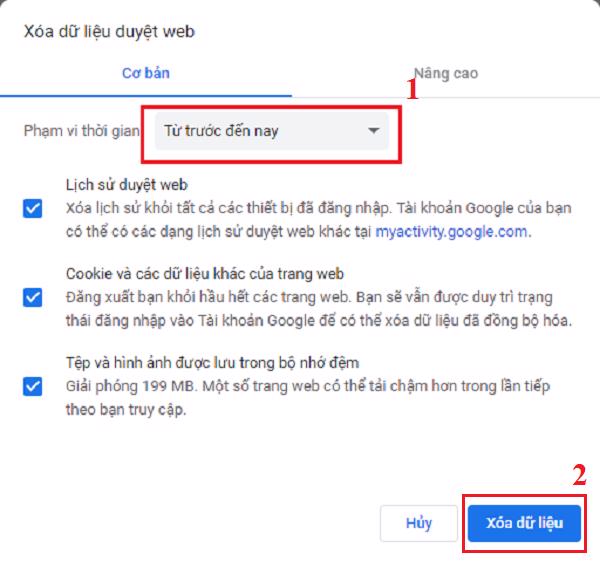
Bước 4: Nhấn vào nút Clear Data. Như vậy là các bạn đã hoàn thành quy trình xóa cache trên nền tảng chrome.
Thủ thuật:
Người dùng sử dụng hệ điều hành Windows có thể đến trang xóa cache nhanh bằng cách nhấn vào tổ hợp phím Ctrl+Shift+Delete.
Người dùng sử dụng hệ điều hành Mac OS có thể nhấn vào tổ hợp phím Command+Shift+Delete.
Các bạn tham khảo ngay: Cách chặn trang web tự mở trên chrome
Như vậy Techcare Đà Nẵng đã giới thiệu cách xóa cache trên chrome nhanh chóng. Hy vọng với những chia sẻ này các bạn đã dễ dàng thực hiện mà không tốn quá nhiều thời gian. Cảm ơn các bạn đã theo dõi.











